針對 R128 模組,百問科技推出了 R128 EVT 開發套件作為快速開發評估工具。

特性:
- 板載 R128-S2-N16R16 模組
- 板載 USB Type C OTG
- 板載 UART 轉 USB 芯片
- 板載 RESET,FEL 下載按鍵
- 板載 PMU,支持 USB 5V 供電和 DC 5~12V 供電
- 板載 4 寸 86 面板屏
- 板載 4 寸 FT5136 電容式觸摸屏
- 板載 DVP 攝像頭接口
- 板載雙 MIC
- 板載功放,支持 AEC 回音消除
- 板載 SD Card 卡槽
- 板載 ADC 按鍵
- IPEX 天線
資源下載
- 硬件工程開源地址:https://oshwhub.com/gloomyghost/r128-module
- 電路圖:SCH_R128_EVT_2023-10-20.pdf
- PCB:ProDocument_R128-EVT_2023-10-20.epro
- GERBER:Gerber_R128_EVT_2023-10-20.zip
- STL:DXF_R128_EVT_2023-10-20.dxf
- 3D STEP:3D_R128_EVT_2023-10-20.zip
- BOM:BOM_R128-EVT_R128_EVT_2023-10-20.xlsx
- 點位圖:PickAndPlace_R128_EVT_2023-10-20.xlsx
- USB 轉 UART 驅動下載:CH341SER.EXE
購買鏈接
原理圖模塊介紹
硬件框圖
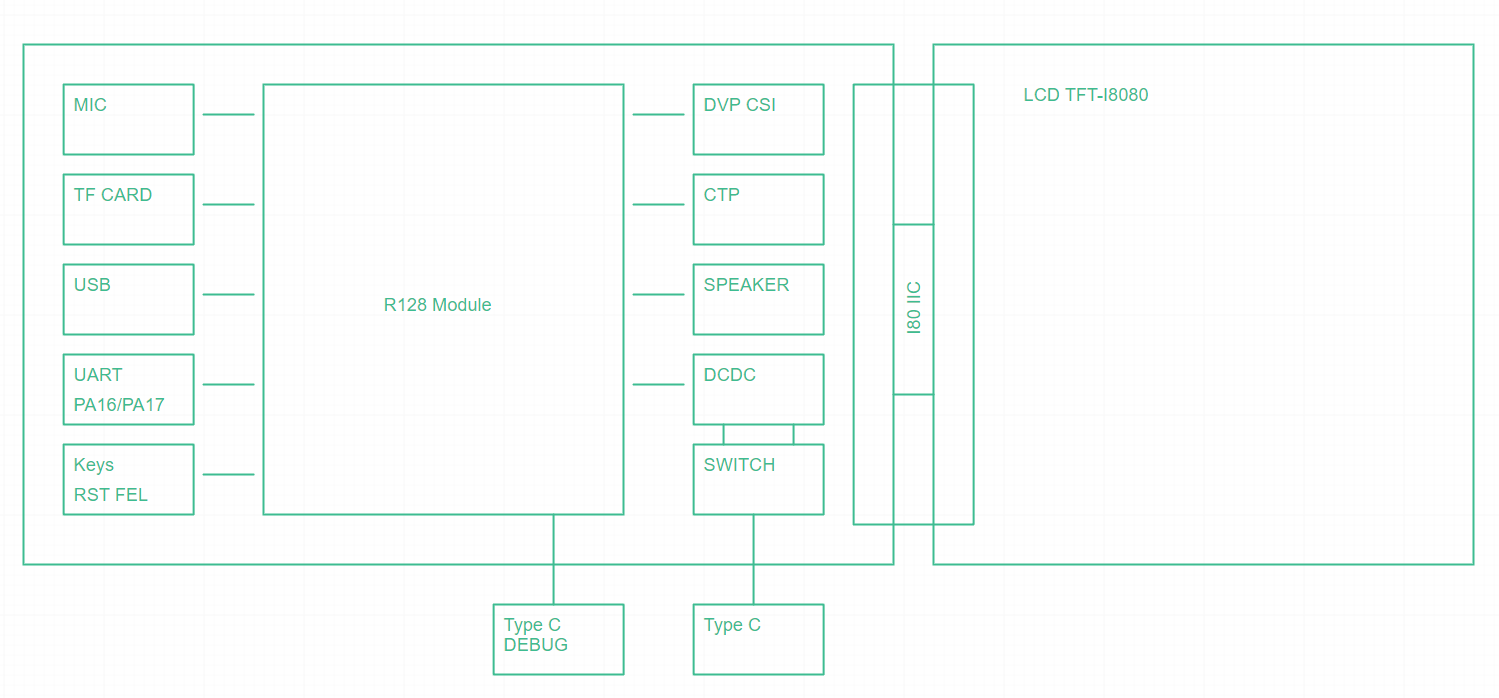
PCB框圖
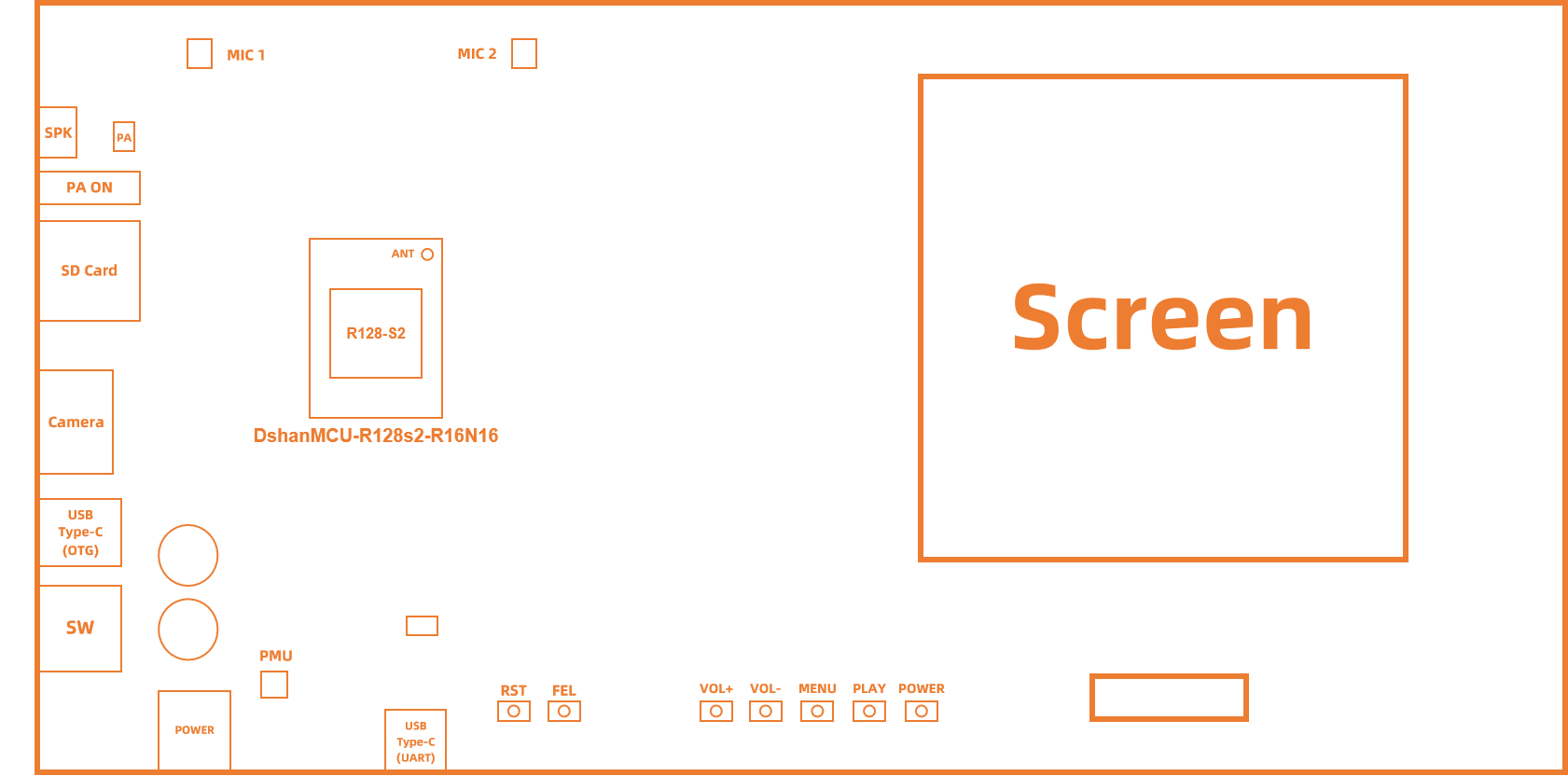
電源
EVT 支持 USB 供電與 DC 12V 直流供電,通過一個滑動開關控制電源。并且板載 5V 轉 3.3V 電源芯片,為外設和 R128 提供最高 2A 的電流。
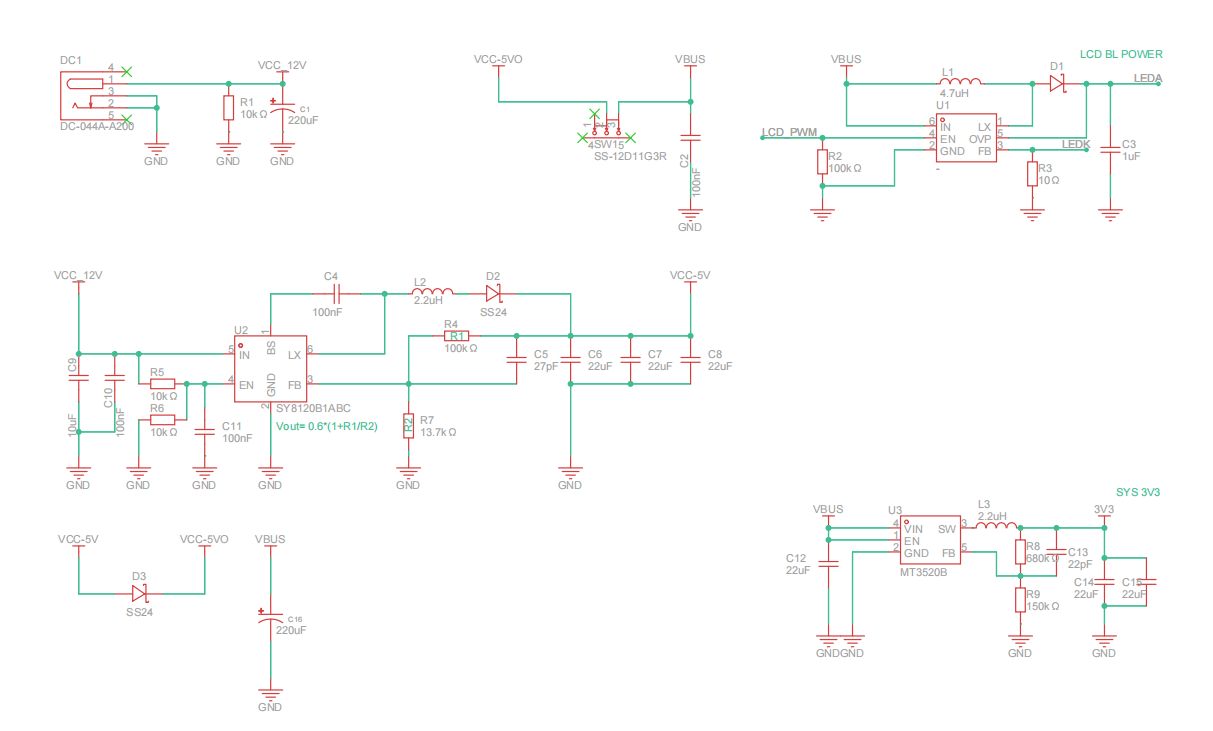
R128 模組
R128 模組使用 SMT 貼裝于 開發板上,外掛陶瓷天線,其中的PA16,PA17腳復用為 UART 調試腳,已經在板上連接了 UART 轉 USB 芯片。
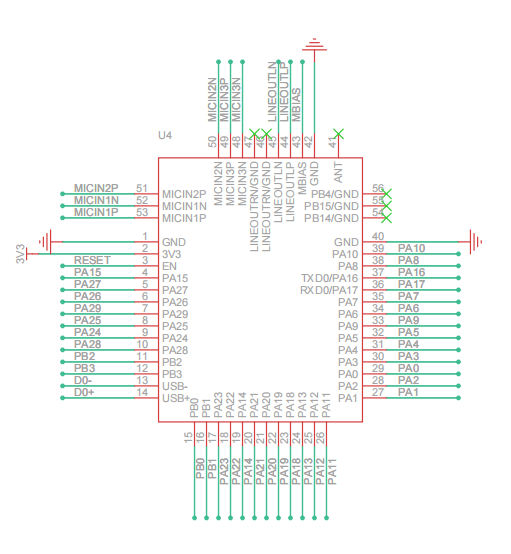
系統按鍵與 IO 復用
EVT 板載 2 顆按鍵,控制 R128 芯片 RESET 與 FEL 燒錄功能。
IO 復用如圖所示,其中 SD 卡與攝像頭 CSI 是共用 IO 狀態,使用時需要注意。
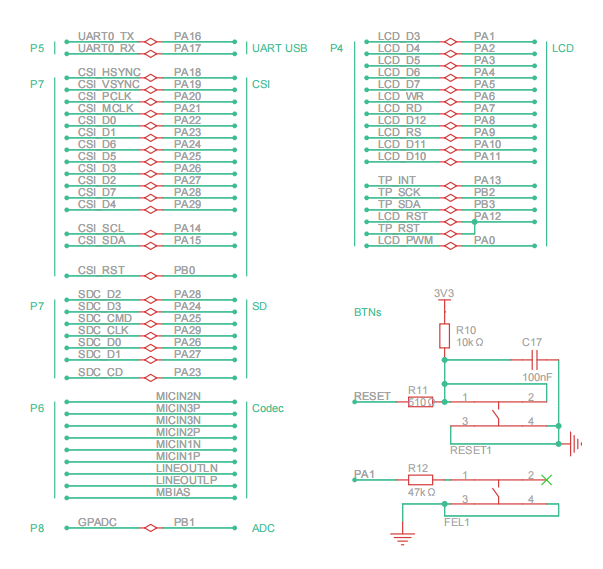
LCD 接口
EVT 板載 40 Pin LCD 接口,使用的協議是 intel 8080,其中支持電容式觸摸屏。
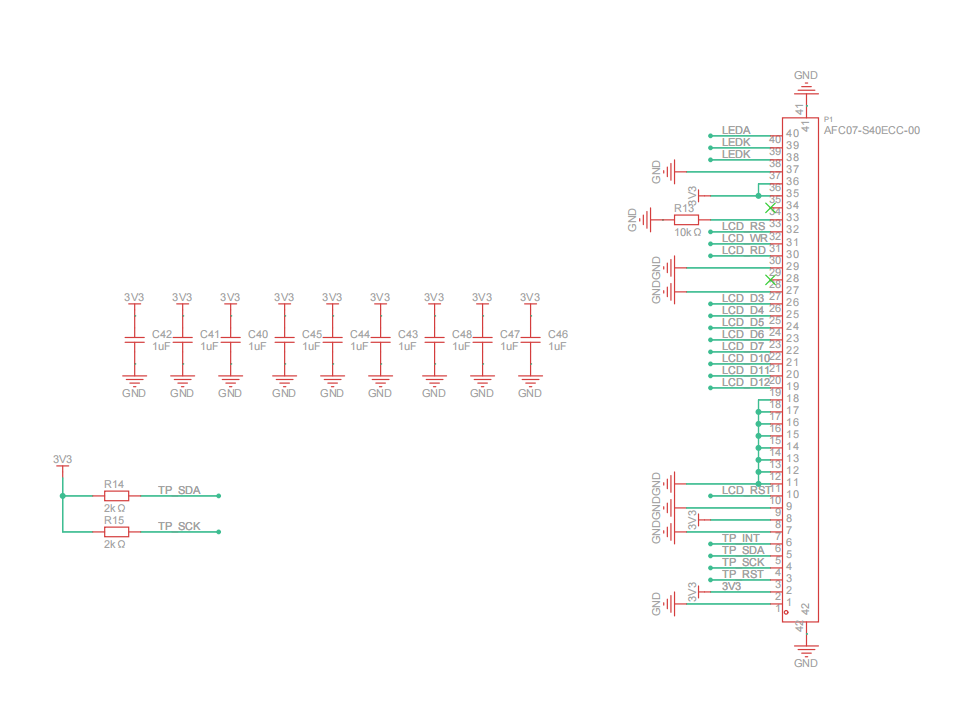
USB 轉 UART
EVT 板載兩個 USB Type-C 連接器,板載 CH340N USB 轉 UART 接口芯片,方便開發使用。
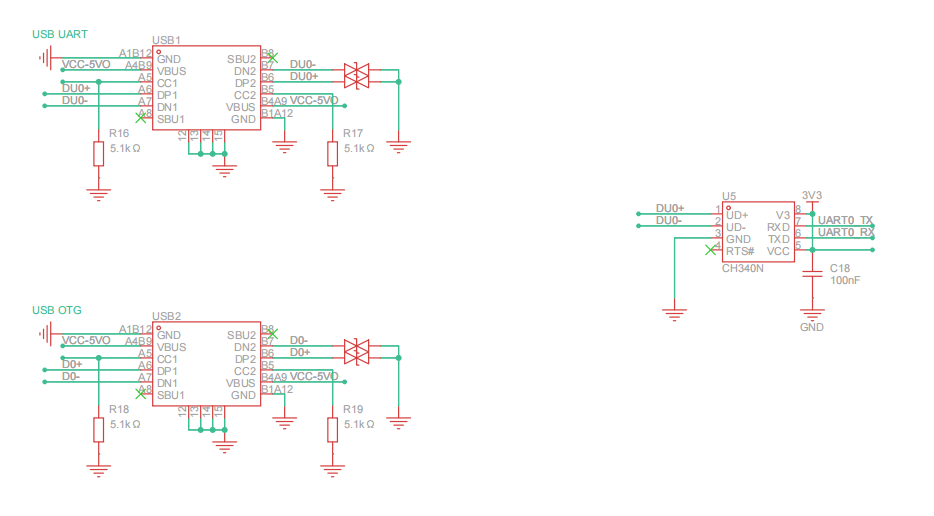
麥克風與揚聲器
開發板板載兩顆模擬硅麥。并且板載功放電路與 AEC 回音消除電路。
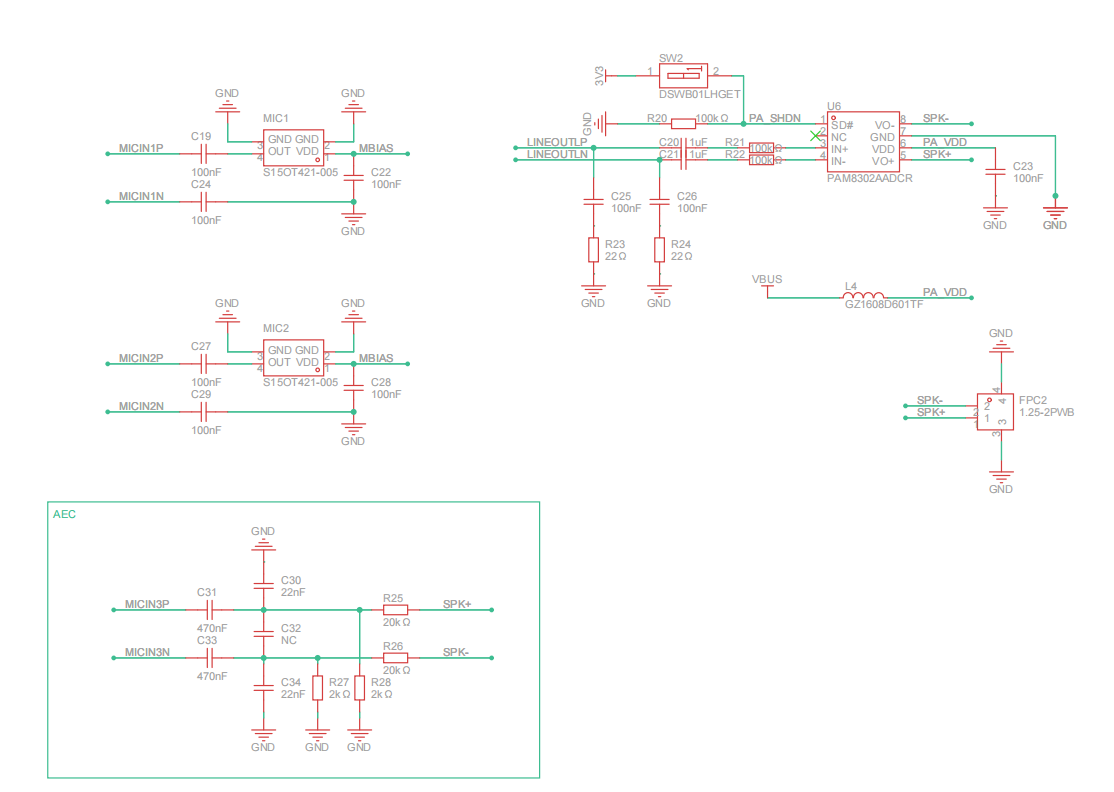
CSI 攝像頭
EVT 支持 DVP 攝像頭,型號 GC0308。
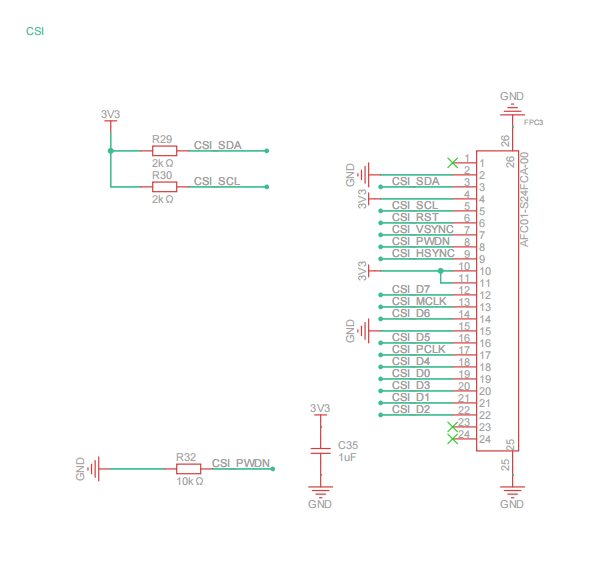
TF Card
EVT 支持 SD 卡,支持最高 SDXC 規格
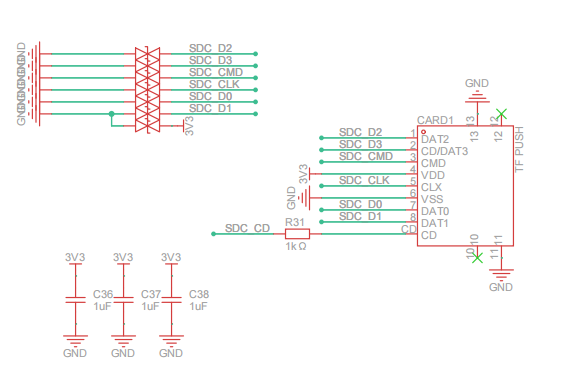
ADC 按鍵
EVT 板載 ADC 按鍵,連接到 R128 模組的 PB1 引腳上
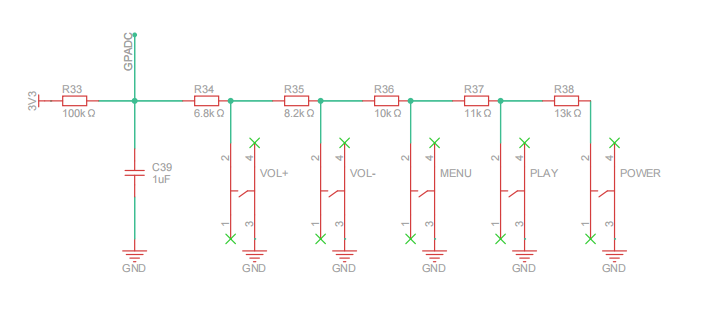
燒錄測試固件
安裝燒錄軟件
前往 全志在線-資料下載 頁面,選擇下載 AllwinnertechPhoeniSuitRelease20230905.zip
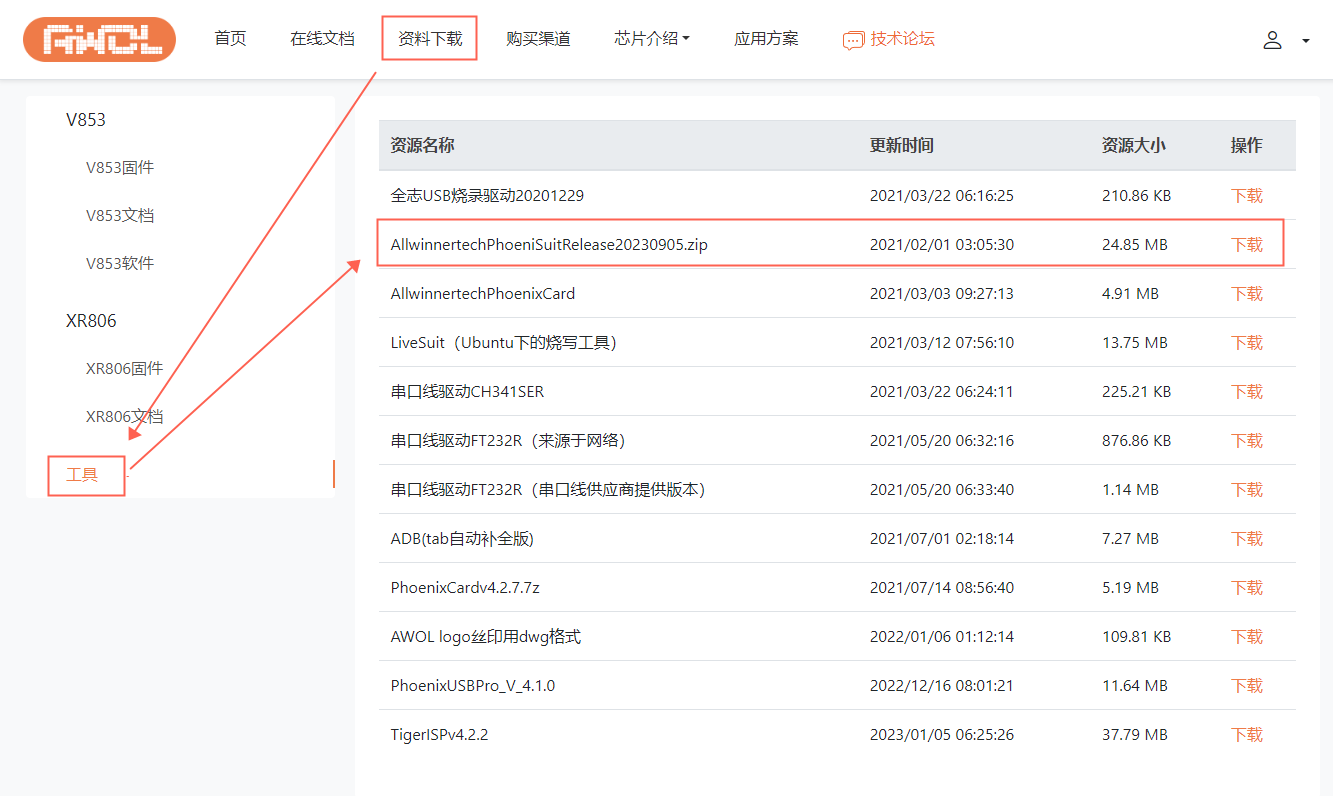
將下載的壓縮包解壓,提取到文件夾中
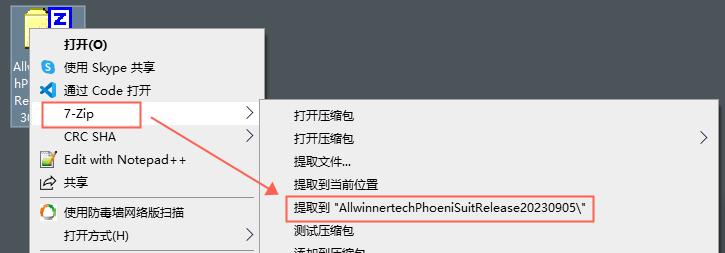
在文件夾中找到需要的 Windows 版本,同樣解壓到文件夾中
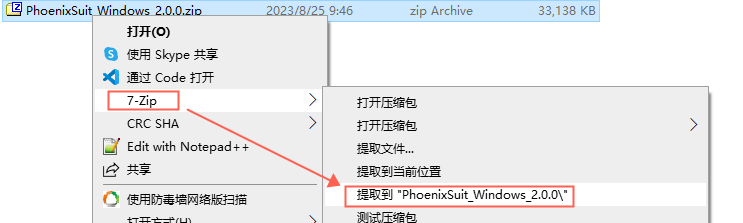
找到 PhoenixSuit.exe 雙擊打開即可

打開后的軟件如下所示
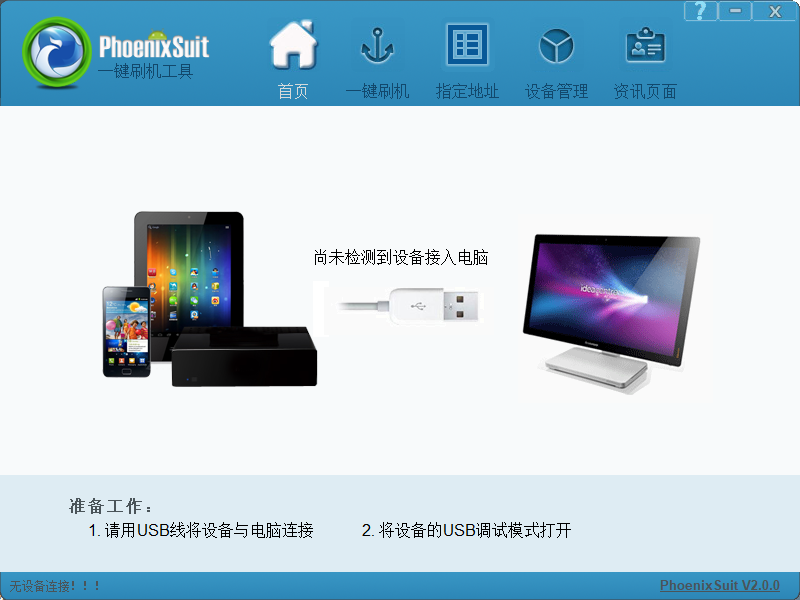
安裝 USB 驅動
下載程序需要安裝上 USB 驅動,驅動位于剛才安裝的燒錄軟件 PhoenixSuit 的 Drivers 目錄中:
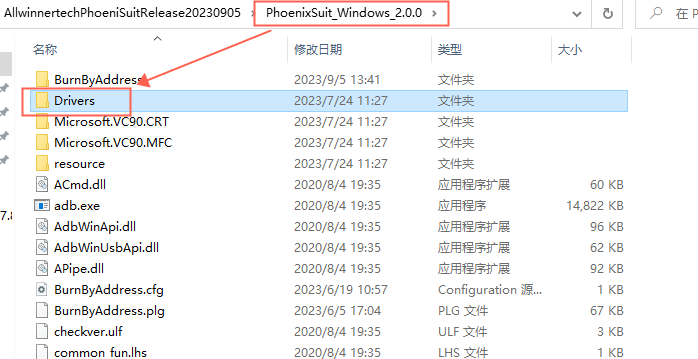
在這里面可以找到兩個驅動,安裝 AW_Deiver
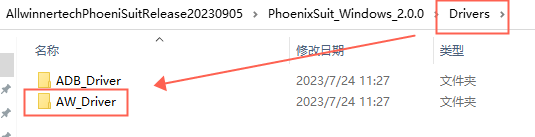
運行 InstallUSBDrv.exe 即可開始安裝
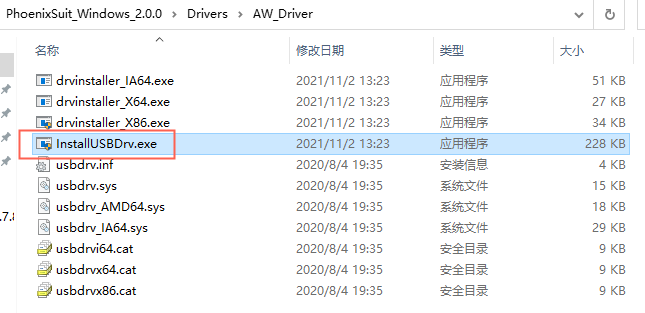
安裝過程中提示無法驗證此驅動程序軟件的發布者點擊始終安裝即可。
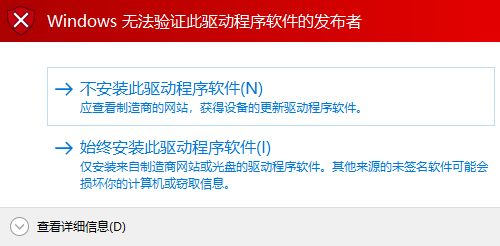
安裝完成后,將 DevKit 通過 USB TypeC 線接入電腦,注意需要插入 OTG 口

然后按住 FEL 按鍵,之后按一下 RESET 按鍵重置芯片,等待電腦連接后再松開 FEL 按鍵
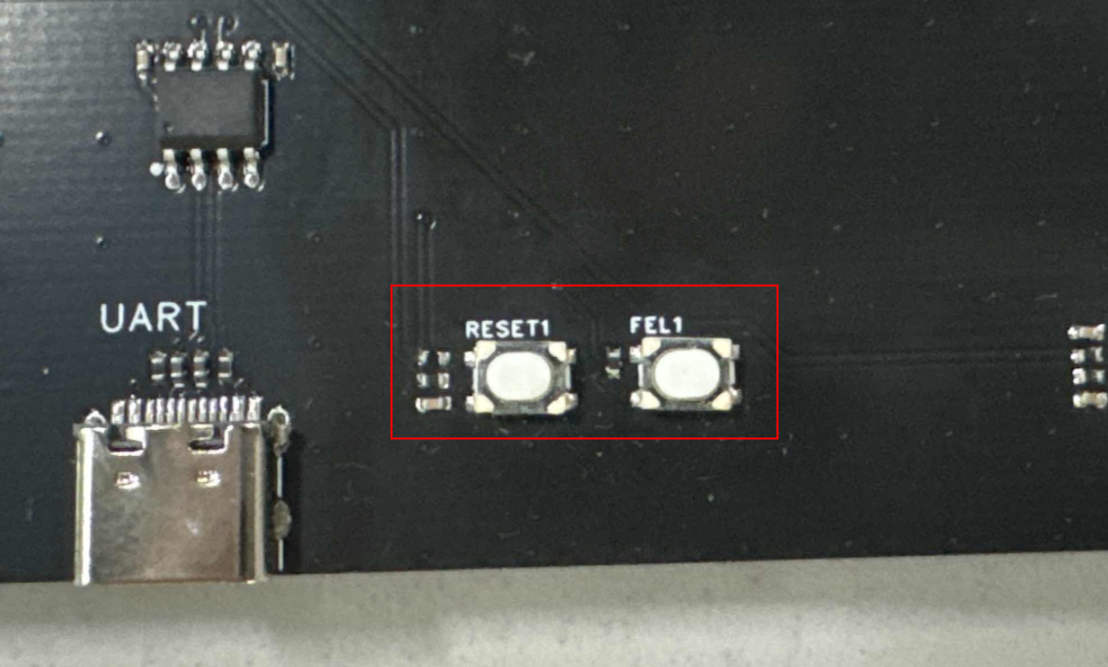
連接的 EVT 可以在 設備管理器-通用串行總線控制器看到設備:USB Device(VID_1f3a_PID_efe8)
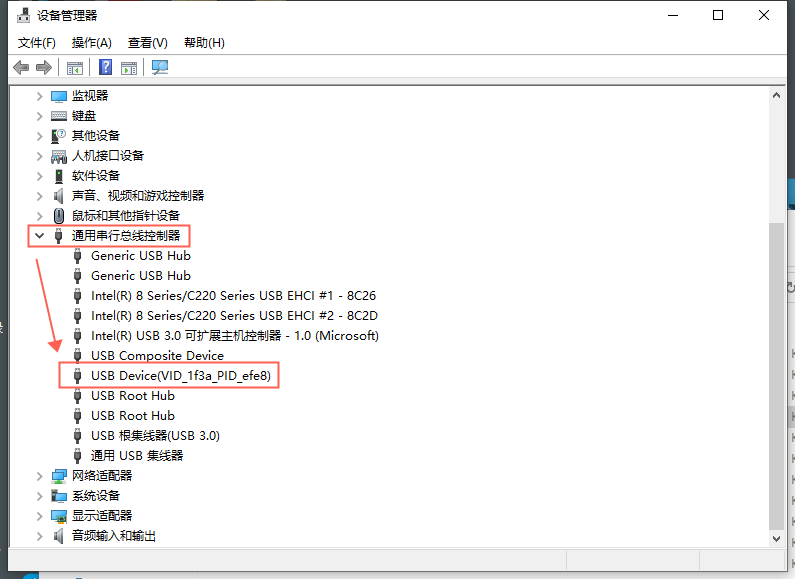
如果沒找到這個設備,但是看到了一個未知設備,請嘗試手動安裝驅動,詳見 開發環境搭建-Windows 驅動安裝
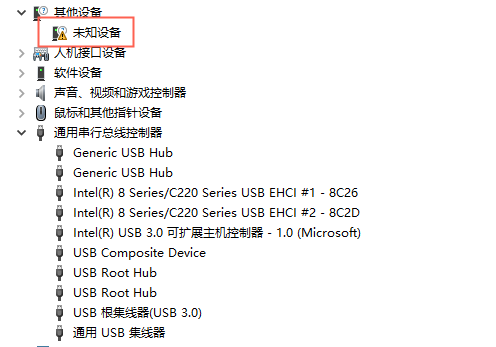
獲取測試固件
前往 全志在線-資料下載 頁面找到 R128 固件,選擇下載 chapter2
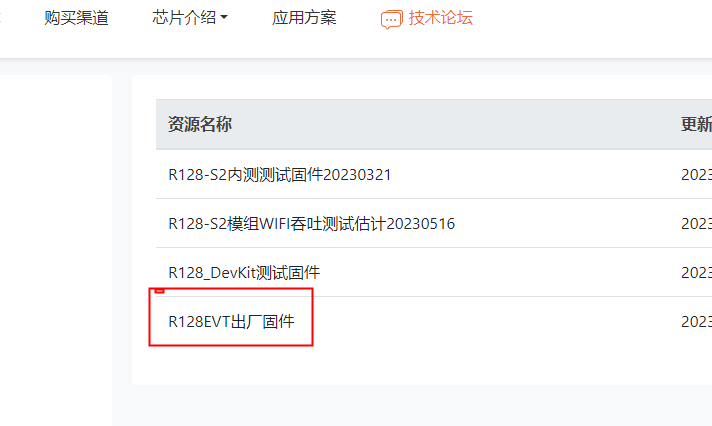
下載之后,將固件 rtos_freertos_r128s2_evt_uart0_16mnor.img 解壓縮出來。

燒錄測試固件
打開 PhoneixSuit,選擇一鍵刷機,點擊瀏覽,選擇下載的 rtos_freertos_r128s2_evt_uart0_16mnor.img
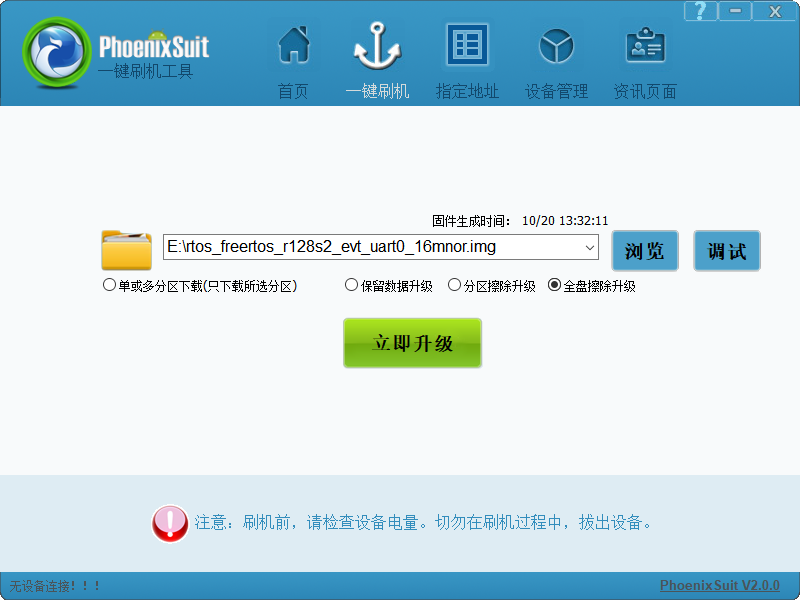
配置燒錄選項,選擇全盤擦除升級
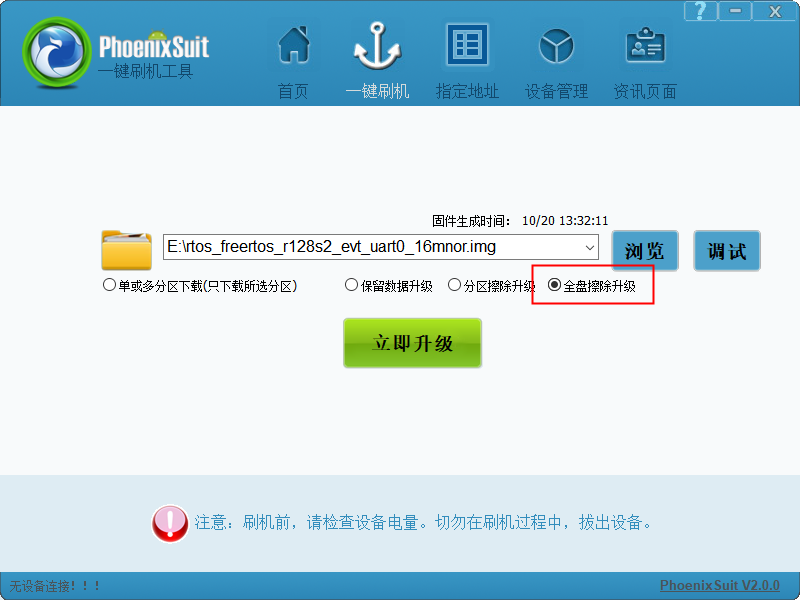
然后將 EVT 通過 USB TypeC 線接入電腦,插入 OTG 口

然后按住 FEL 按鍵,之后按一下 RESET 按鍵重置芯片,等待電腦連接后再松開 FEL 按鍵
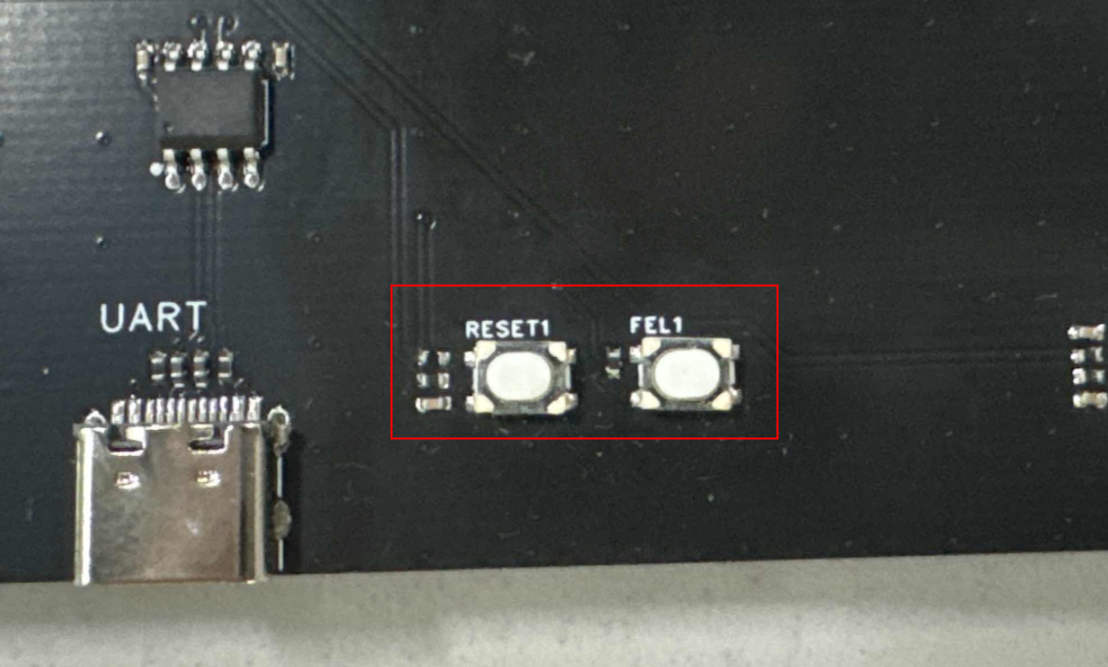
軟件提示開始燒寫固件,并且進入燒錄狀態,等待燒寫完成即可
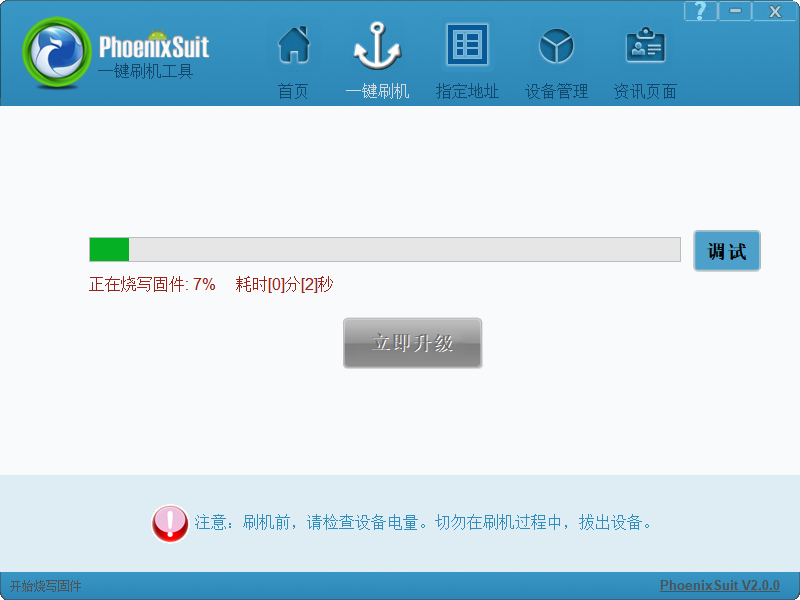
提示固件燒寫成功
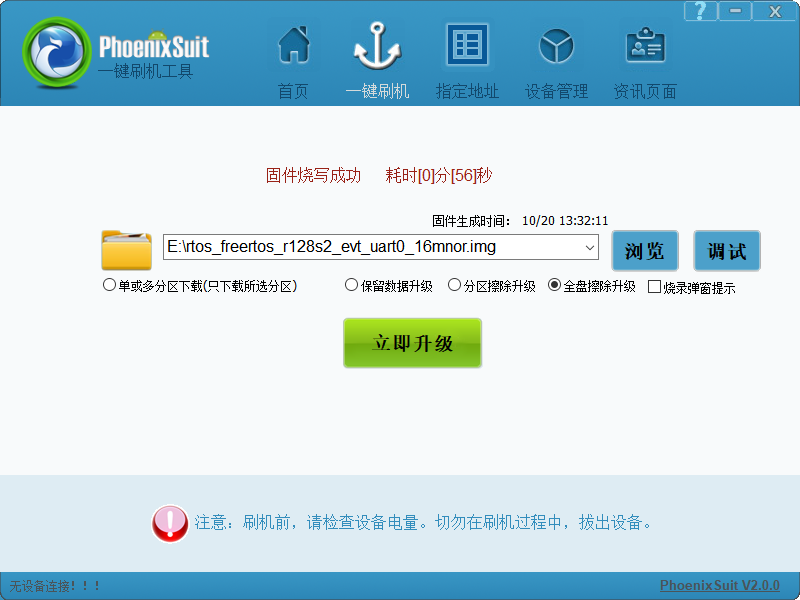
可以看到屏幕點亮顯示 LOGO

R128 EVT 外設測試
UART 控制臺測試
燒錄之后,可以使用 USB Type-C 數據線連接 EVT 開發板
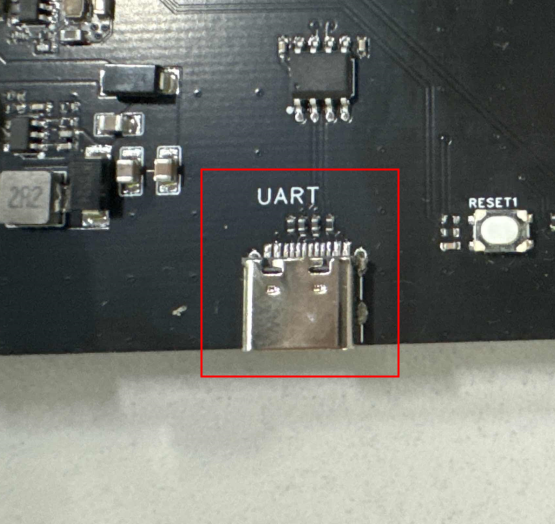
然后配置為對應的 COM 口,波特率設置為 115200
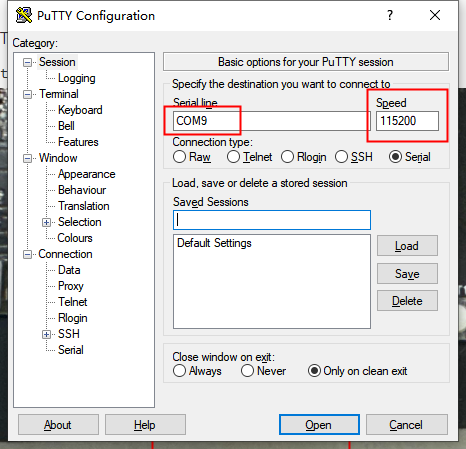
即可訪問控制臺
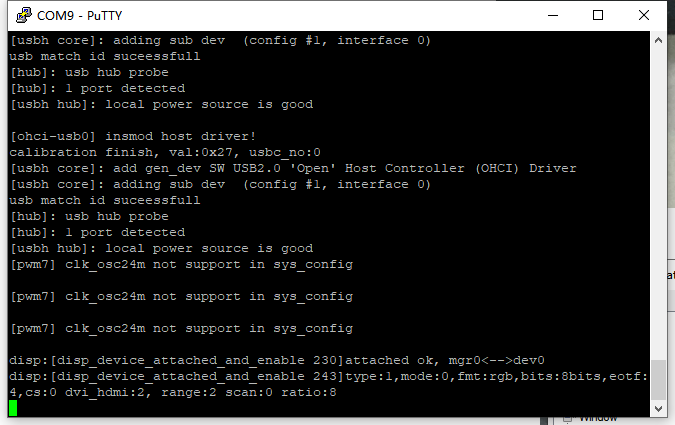
顯示屏測試
正常測試固件啟動會顯示 LOGO 圖
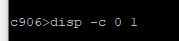
可以使用以下命令測試顯示屏
disp -c 0 1
此時屏幕將顯示 ColorBar

攝像頭測試
前往 全志在線-資料下載 頁面找到 R128 固件,選擇下載 R128EVT測試固件 ,燒錄 攝像頭測試固件.img
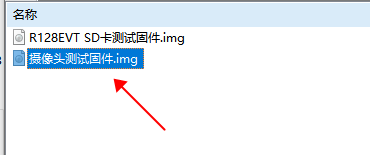
如圖接入攝像頭

運行
camera_preview csi
顯示屏會顯示攝像頭拍到的畫面

TF Card 測試
前往 全志在線-資料下載 頁面找到 R128 固件,選擇下載 R128EVT測試固件 ,燒錄 R128EVT SD卡測試固件.img
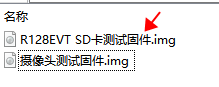
然后燒錄啟動后插入 TF 卡,注意請先把 SD 卡格式化為 FAT32 格式。請注意測試 SD 卡時請斷開攝像頭連接。

可以在 LOG 中查看到 SD 卡正常掛載。
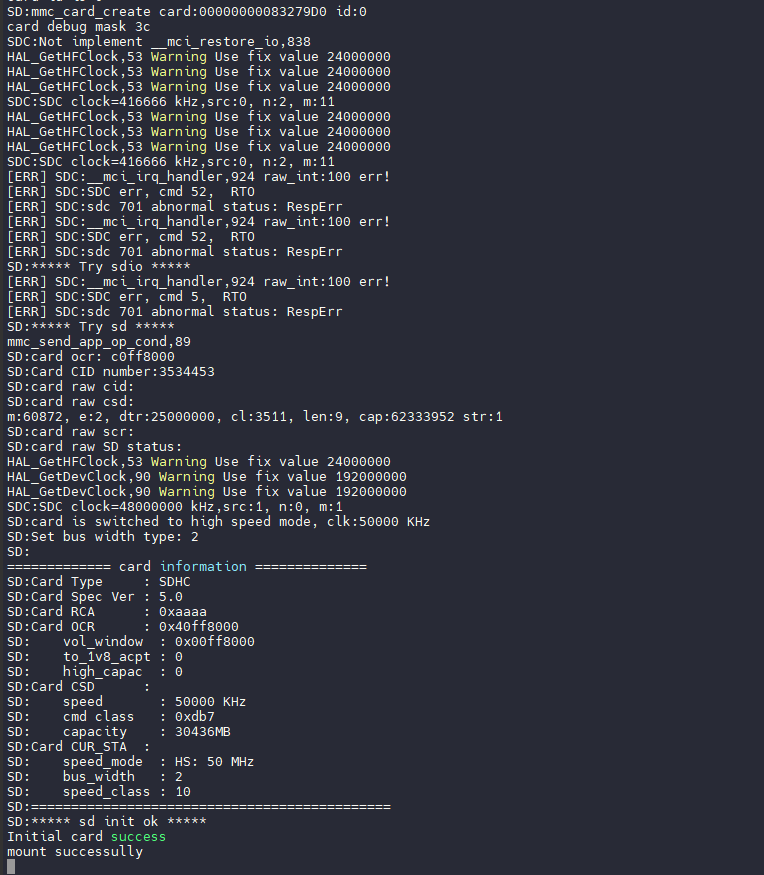
-
SD卡
+關注
關注
2文章
575瀏覽量
65128 -
開發板
+關注
關注
25文章
5503瀏覽量
102186 -
電源芯片
+關注
關注
43文章
1159瀏覽量
78217 -
開發套件
+關注
關注
2文章
167瀏覽量
24588
發布評論請先 登錄
DshanMCU-R128s2-DEVKIT應用開發案例

DshanMCU-R128s2芯片參數
DshanMCU-R128s2 R128 模組

DshanMCU-R128s2 R128 DevKit 開發板
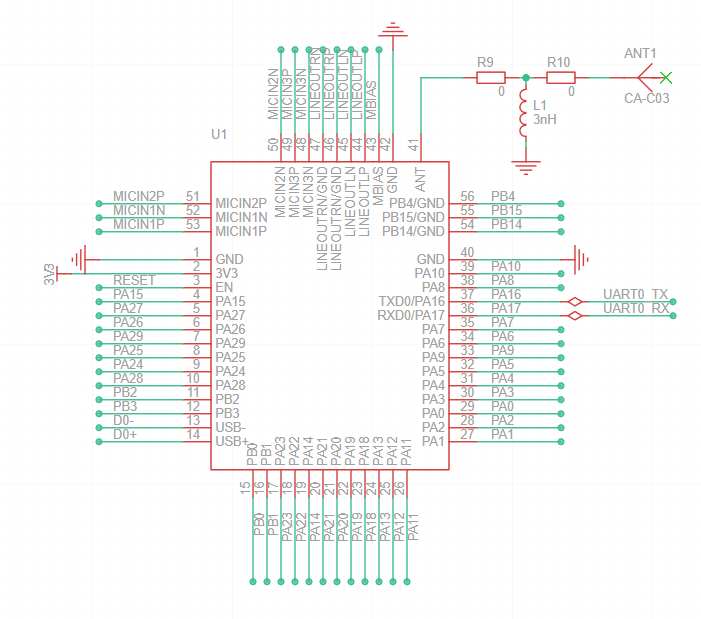
DshanMCU-R128s2 SDK 架構與目錄結構

DshanMCU-R128s2 Hello World!
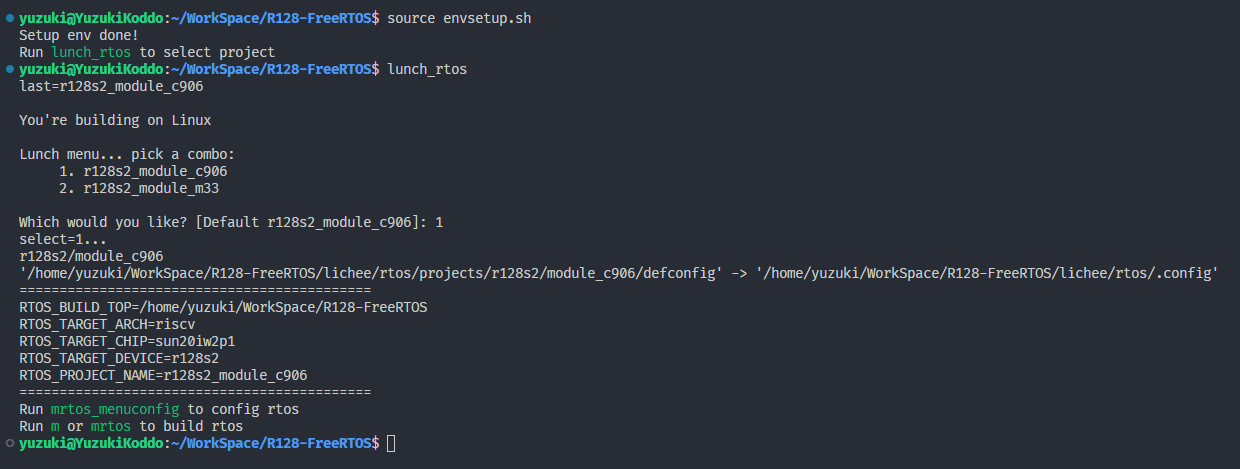
DshanMCU-R128s2 配置引腳復用
DshanMCU-R128s2啟動與資源劃分
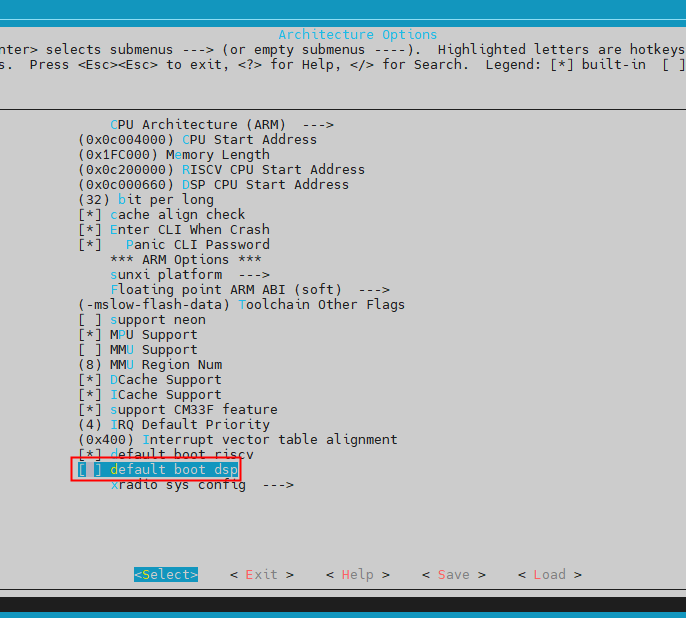





 DshanMCU-R128s2 R128 EVT 開發套件
DshanMCU-R128s2 R128 EVT 開發套件














評論